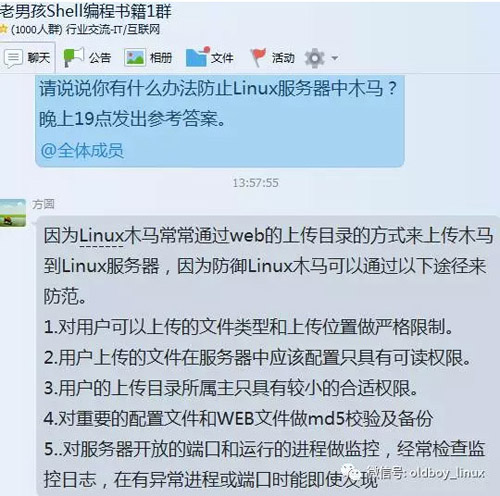作者: sys
-
Ubuntu W: GPG error: http://archive.ubuntukey....NO_PUBKEY 8D5A09
解决方案:sudo apt-key adv --keyserver keyserver.ubuntu.com …
-
apache httpd配置ajp报错:(13)Permission denied: proxy: AJP: attempt to connect to
查看 can_network_connect /usr/sbin/getsebool…
-
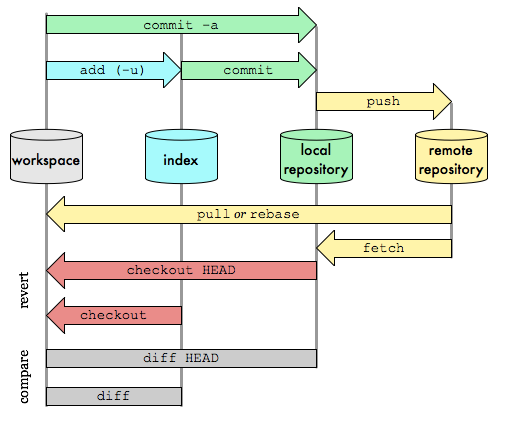
-
缺少动态连接库.so--cannot open shared object file: No such file or directory
1. 用ln将需要的so文件链接到/usr/lib或者/lib这两个默认的目录下边 ln -s&nb…
-
备份脚本(文件系统,Mysql,Oracle,openldap,MongoBackup,scpcommon)
一、FileBackup.sh #! /bin/bash # This is a ShellScript Fo…
-